- 公開日:
Google Meetで会議に参加できない原因
この記事では、Google Meetで会議に参加できない原因と対処法を解説しています。
URLから参加できない場合、スマホ(iPhone)から参加できない場合、iPadから参加できない場合の対処法についてそれぞれ詳しく説明します。
Google Meetで会議に参加できない原因
以下、Google Meetで会議に参加できない原因について解説しています。
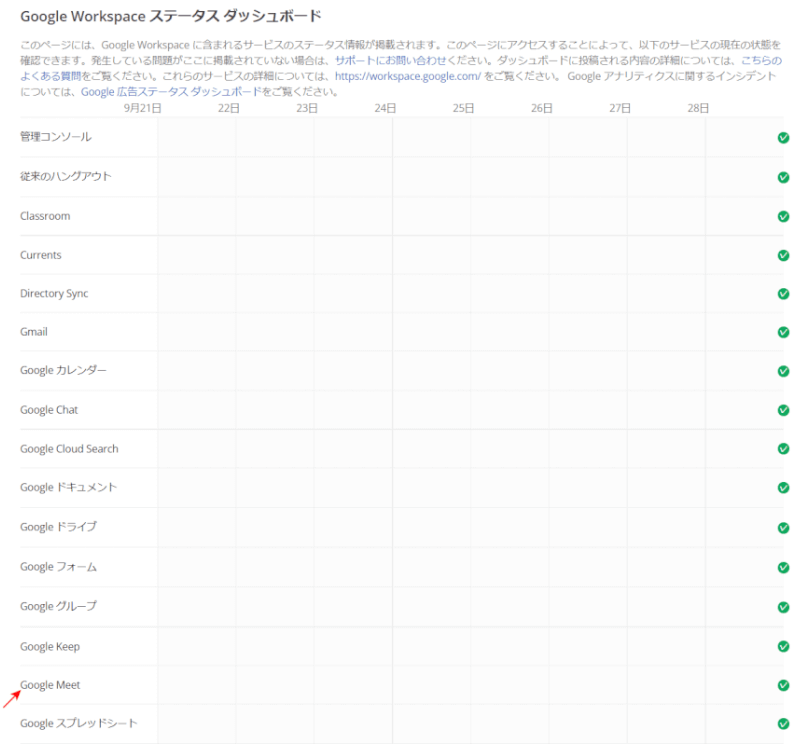
下記の方法を試してもGoogle Meetの会議に参加できない場合は、Google側で不具合が発生している可能性もあります。
その場合は、Google Workspace ステータス ダッシュボードにアクセスして、障害状況を確認しましょう。
それでもGoogle Meetの会議に参加できない場合は、Google ヘルプにお問い合わせください。
URLから参加できない
ネットに接続できていない
Google Meetで会議に参加できない場合、そもそもネットにつながっていない可能性があります。
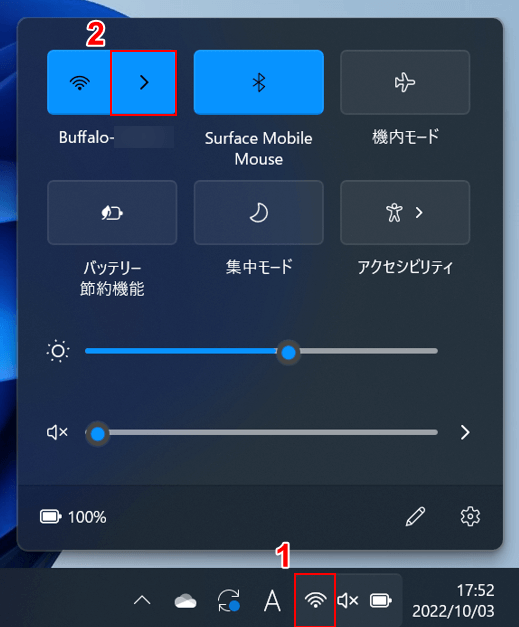
パソコン(Windows)でネットの接続状況を確認するには、①インターネットアクセス、②Wi-Fi接続の管理の順に選択します。

今回は、Wi-Fiの一つが接続済みになっていました。
ネットワークの接続状況があまりよくない場合は、一度接続しているWi-Fiを切断し、パスワードを入力するなどして再接続を試みてください。
参加リクエスト中になっている

ゲストが会議に参加しようとすると、「参加をリクエストしています...」の画面で止まってしまうことがあります。
この画面表示は正常ですが、主催者がまだ参加リクエストを許可していないため、矢印の進捗インジケーターがクルクル回った状態で画面が止まっています。
この場合、主催者にゲストの参加リクエストを許可するよう伝えてください。
Google Meetの参加リクエストについてさらに詳しく知りたい場合は、以下の記事を参照してください。
Google Chromeで参加していない
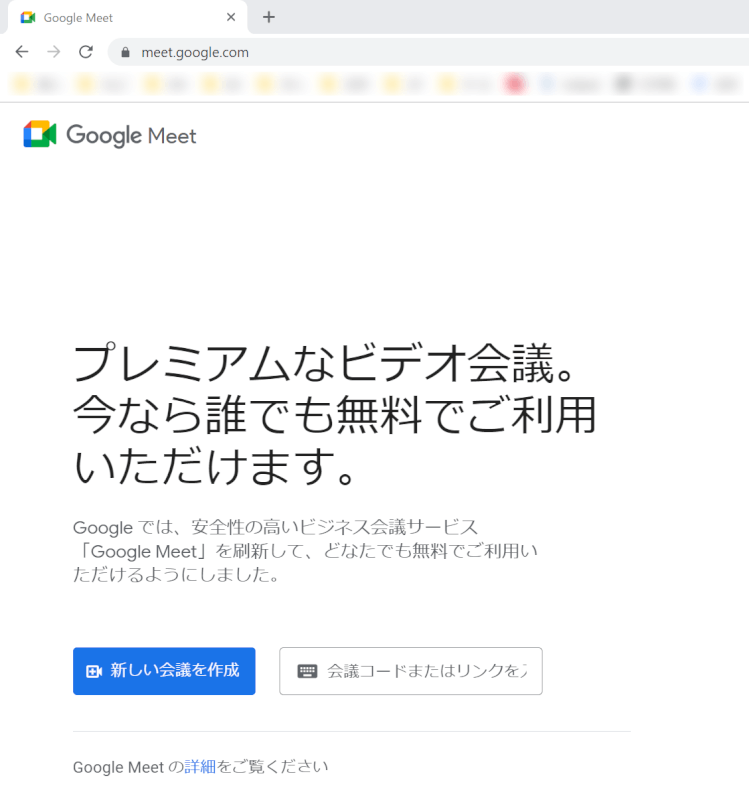
Google Chrome以外のブラウザでGoogle Meetにアクセスした場合、URLで会議に参加できない場合があります。
Google Chromeをまだインストールしていない方は、以下の記事を参考にダウンロード・インストールして、Google Meetの会議に参加できるかどうか確認してみてください。
WindowsでGoogle Chromeをダウンロード・インストールする方法
MacでGoogle Chromeをダウンロード・インストールする方法
別のURLを紹介された
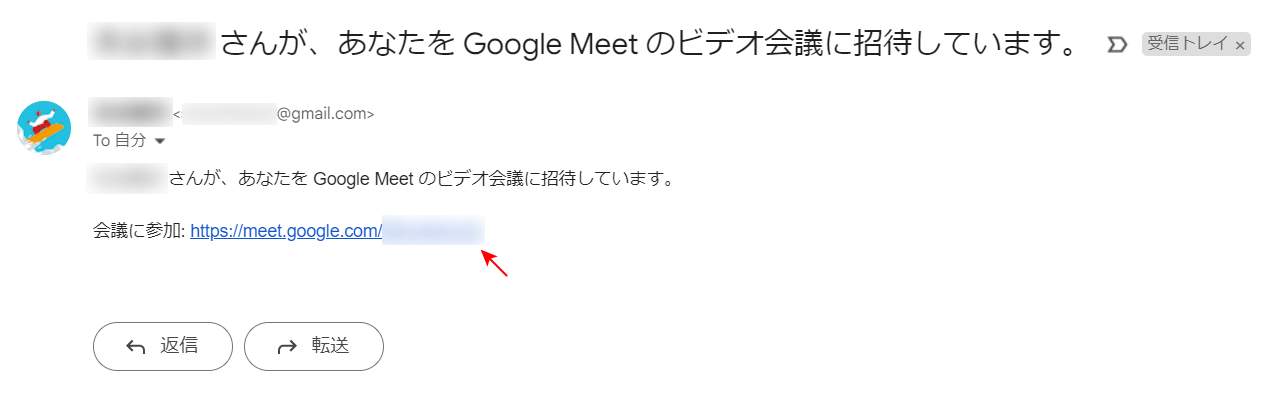
主催者から送られるGoogle Meetの招待メールに記載されているURLに間違い(行き違い)があった場合、ゲストが何度リンクを押しても会議に参加できないことがあります。
主催者がゲストに送ったリンクが本当に正しいかどうか、主催者に一度確認してみましょう。
参加人数の上限に達した
Google Meetでは、主催者が契約しているプラン(無料/有料)により、会議に参加できる人数が異なります。
参加人数が多い(例:100人以上)会議の場合は、以下の記事を参考に、主催者がどのようなプランを契約し、何人が会議に参加しているのかを確認してください。
スマホ(iPhone)から参加できない
iOSを最新にアップデートする
iPhoneでGoogle Meetの会議に参加できない場合、iOSを最新にアップデートしてみましょう。
iOSを最新にアップデートする方法について知りたい場合は、以下の記事の「iPhone(スマホ)で背景が設定できない場合」セクションにある「iOSを最新にアップデートする」の手順を参照してください。
アプリを最新にアップデートする
iOSを最新にアップデートしてもGoogle Meetの会議に参加できない場合は、Google Meetアプリを最新にアップデートしてみましょう。
Google Meetアプリを最新にアップデートする方法について知りたい場合は、以下の記事の「iPhone(スマホ)で背景が設定できない場合」セクションにある「アプリを最新にアップデートする」の手順を参照してください。
iPadから参加できない
iOSを最新にアップデートする
iPadでGoogle Meetの会議に参加できない場合、iOSを最新にアップデートしてみましょう。
iOSを最新にアップデートする方法について知りたい場合は、以下の記事のiPadで背景が設定できない場合」セクションにある「iOSを最新にアップデートする」の手順を参照してください。
アプリを最新にアップデートする
iPadでiOSを最新にアップデートしてもGoogle Meetの会議に参加できない場合は、Google Meetアプリを最新にアップデートしてみましょう。
Google Meetアプリを最新にアップデートする方法について知りたい場合は、以下の記事の「iPadで背景が設定できない場合」セクションにある「アプリを最新にアップデートする」の手順を参照してください。